销帮主软件使用说明新手篇 (4)--
新版进销存操作说明
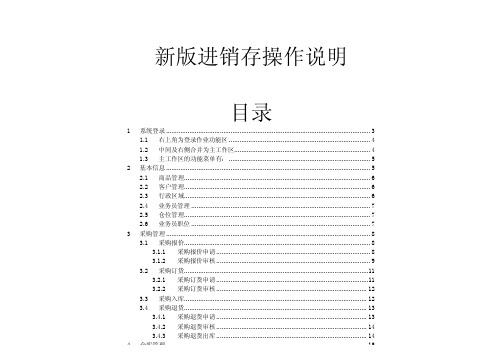
新版进销存操作说明目录1 系统登录 (3)1.1 右上角为登录作业功能区 (4)1.2 中间及右侧合并为主工作区 (4)1.3 主工作区的功能菜单有: (5)2 基本信息 (5)2.1 商品管理 (6)2.2 客户管理 (6)2.3 行政区域 (6)2.4 业务员管理 (7)2.5 仓位管理 (7)2.6 业务员职位 (7)3 采购管理 (8)3.1 采购报价 (8)3.1.1 采购报价申请 (8)3.1.2 采购报价审核 (9)3.2 采购订货 (11)3.2.1 采购订货申请 (11)3.2.2 采购订货审核 (12)3.3 采购入库 (12)3.4 采购退货 (13)3.4.1 采购退货申请 (13)5.4.1 销售开单 (24)5.4.2 销售审核 (24)5.4.3 销售出库 (24)5.5 销售退货 (25)5.5.1 退货开单 (25)5.5.2 退货审核 (26)5.6 销售调换 (26)5.6.1 销售调换 (27)5.6.2 调换审核 (27)5.6.3 调换出入库 (28)5.7 赠品配额 (28)5.8 赠品开单 (29)6 包装物管理 (29)6.1 包装物规则 (29)6.2 采购入库 (31)6.3 销售出库(客户入库) (31)6.4 退供结算 (31)6.5 回收结算 (32)7 综合查询 (33)7.1 我的表单 (33)7.2 销售查询 (33)7.3 采购查询 (34)7.4 库存查询 (34)7.5 酒类随付单 (34)7.6 其他单据查询 (35)8 帐务管理 (35)8.1 销售开票 (35)8.2 财务收款 (36)9 系统管理 (37)9.1 组织机构设定 (37)1系统登录选择“新版”的企业代码进行登录,登录代码=原系统的登录用户名;登录口令=原系统的登录口令;1.1 右上角为登录作业功能区1.1、1.顶部为企业信息广告栏(缺省为关闭,可以双击右上角或者双击“分割线”进行开启和关闭)1.1、2.底部为系统信息提示栏(开启关闭同上)1.1、3.左侧为菜单栏(开启关闭同上)1.2 中间及右侧合并为主工作区1.3 主工作区的功能菜单有:l保存(保存当前操作的单证信息,界面不换)l提交(保存并提交相关单证给下一步,界面自动关闭)l驳回(审核不通过驳回原提交人,界面自动关闭)l打印页面(打印当前界面显示的内容)l格式打印(以预先设定的格式进行单证内容的打印)l操作轨迹(全部关于当前单证的操作轨迹查询)l操作演示(系统会播放事先准备好的操作演示动画)l点击页面“X”可以关闭当前单证的操作2基本信息2.1 商品管理2.2 客户管理2.4 业务员管理2.5 仓位管理3采购管理3.1 采购报价3.1.1采购报价申请商品报价明细,点击“”增加商品,“”删除选中的商品;是商品基本信息里设定的;为供应商自己的编码;为“采购报价”;填完报价可以“保存”(下次还可以打开进行修改)选择任务明细右键可以选择操作类别:双击进行操作点击“操作轨迹”提交即采购报价生效。
进销存新手使用指南
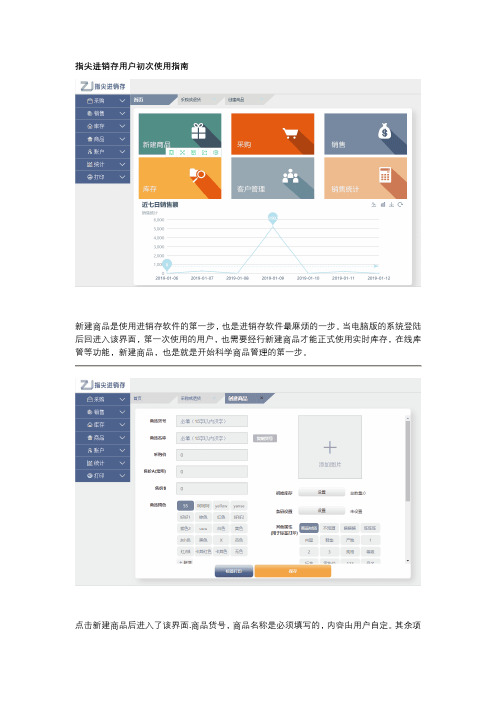
指尖进销存用户初次使用指南
新建商品是使用进销存软件的第一步,也是进销存软件最麻烦的一步。
当电脑版的系统登陆后回进入该界面,第一次使用的用户,也需要经行新建商品才能正式使用实时库存,在线库管等功能,新建商品,也是就是开始科学商品管理的第一步。
点击新建商品后进入了该界面.商品货号,商品名称是必须填写的,内容由用户自定。
其余项目根据用户需要,自定。
商品颜色,商品尺码,其他属性,都是可以新建用户需要的属性。
点击条码设置可批量生成条码,系统将会生成属性一样的商品唯一标识码,必须有条码才能打印条码,实现扫码哦。
点击确认后,回到新建商品页。
点击保存就完成新建商品了。
新建商品完成后就可以进行采购了,点击首页的采购进入,在采购输入框中输入需要采购的货号,或者商品名称,可模糊查询,也可扫码打印条码快速找到。
点击货物后填写采购数量,可以选择供应商采购员等详细信息。
点击采购入库,商品就进入你的仓库了。
或者点击草稿,等待入库。
商品已经入库,你可以随时随地实现库管过程,实时库存查询。
在首页点击库存进入库存页,你可以在查询框中模糊搜索你想查询的商品,也可扫码打印条码快速找到,点击商品在左侧会显示出商品的具体情况哦。
库存充足,现在开始销售吧,进入销售页选取客户销售员等信息,在销售搜索栏中模糊搜索,也可扫码打印条码快速找到,选择销售数量,点击销售出库,销售就完成了哦!是不是很久简单呢,指尖进销存的更多使用方法,您可以直接咨询技术指导,一对一教学哦。
进销存软件帮助手册
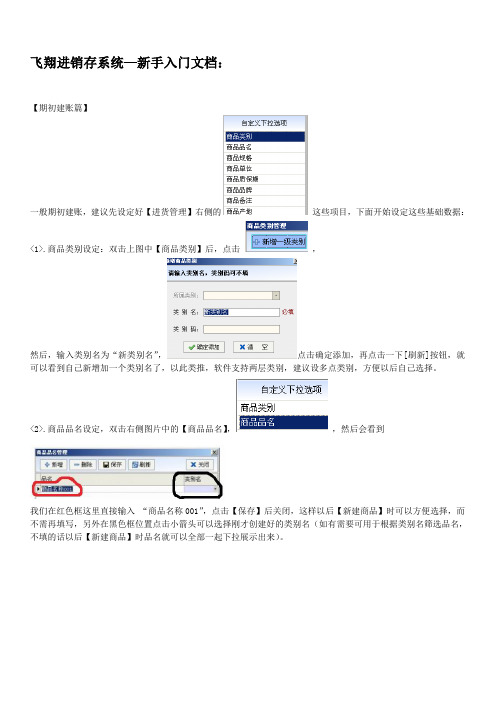
飞翔进销存系统—新手入门文档:【期初建账篇】一般期初建账,建议先设定好【进货管理】右侧的这些项目,下面开始设定这些基础数据:<1>.商品类别设定:双击上图中【商品类别】后,点击,然后,输入类别名为“新类别名”,点击确定添加,再点击一下[刷新]按钮,就可以看到自己新增加一个类别名了,以此类推,软件支持两层类别,建议设多点类别,方便以后自己选择。
<2>.商品品名设定,双击右侧图片中的【商品品名】,,然后会看到我们在红色框这里直接输入“商品名称001”,点击【保存】后关闭,这样以后【新建商品】时可以方便选择,而不需再填写,另外在黑色框位置点击小箭头可以选择刚才创建好的类别名(如有需要可用于根据类别名筛选品名,不填的话以后【新建商品】时品名就可以全部一起下拉展示出来)。
<3>设定规格和单位等,双击【自定义下拉选项】下面的【商品规格】,开始进行设定,在图中位置输入我们要新增的规格“58MM”,再点击【添加】即可,这样以后可以在需要填写规格的地方,直接方便的选择规格。
同理,我们可以在设定【自定义下拉选项】下面的商品单位,商品备注等信息。
(二)、下面我们点击进入期初建账菜单:<1>设定仓库名称,这个功能以后随时都可以用,并不一定是期初状态。
设定方法和上面的设定商品规格方法一样,如果只是一个店面和一个仓库的话,可以设定2个仓库名称,一个叫店面一个叫仓库也可以设定一个本仓库,设定两个仓库的好处是,查询报表时可以区分不同仓库,但有些地方需要选择仓库,一个仓库则操作查询起来比较方便,【系统设置】->【员工资料】里面可以指定一个默认仓库。
<2>设定商品类别,这个步骤前面已经说明操作方法了,商品类别也可以随时设定的,不一定是期初状态。
<3>期初资金银行,资金银行相当于钱箱功能,以后进行进货和销售时,都需要选择一个操作帐号,因为,请务必保留至少一个,一般都要有“现金”帐号,以后可以随时到【财务管理】->【资金银行】查看当前资金情况。
销售管理软件操作手册
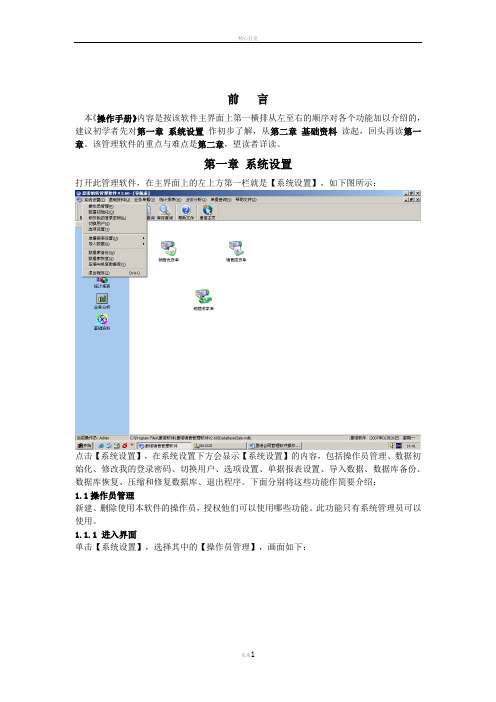
前言本《操作手册》内容是按该软件主界面上第一横排从左至右的顺序对各个功能加以介绍的,建议初学者先对第一章系统设置作初步了解,从第二章基础资料读起,回头再读第一章。
该管理软件的重点与难点是第二章,望读者详读。
第一章系统设置打开此管理软件,在主界面上的左上方第一栏就是【系统设置】,如下图所示:点击【系统设置】,在系统设置下方会显示【系统设置】的内容,包括操作员管理、数据初始化、修改我的登录密码、切换用户、选项设置、单据报表设置、导入数据、数据库备份、数据库恢复、压缩和修复数据库、退出程序。
下面分别将这些功能作简要介绍:1.1操作员管理新建、删除使用本软件的操作员,授权他们可以使用哪些功能。
此功能只有系统管理员可以使用。
1.1.1 进入界面单击【系统设置】,选择其中的【操作员管理】,画面如下:1.1.2、增加操作员单击【新建】按钮,画面如下:输入用户名称、初始密码、选择用户权限,可对用户进行适当描述,按【保存】后就点【退出】,就完成了新操作员的添加,效果如下图。
1.1.3 删除操作员选择要删除的操作员,单击【删除】按钮。
1.1.4 修改操作员选择要修改的操作员,单击【修改】按钮,可对操作员作相应修改,修改后需保存。
1.1.5 用户操作权限选择要修改的操作员,单击【修改】按钮,出现以下画面,点击【用户权限】栏下的编辑框,出现对号后点【保存】,该操作员就有了此权限。
1.2数据初始化1.2.1进入界面单击【系统设置】,选择其中的【数据初始化】,画面如下:1.2.2数据清除选择要清除的数据,即数据前出现对号,按【确定】后点【退出】,就可清除相应数据。
1.3 修改我的登录密码1.3.1进入界面单击【系统设置】,选择其中的【修改我的登录密码】,画面如下:1.3.2密码修改输入原密码、现密码,然后对新密码进行验证,按【确定】后关闭此窗口,就可完成密码修改。
1.4 切换用户1.4.1进入界面单击【系统设置】,选择其中的【切换用户】,画面如下:1.4.2重新登录选择用户名称,输入密码,按【确定】,就可重新登录该系统。
Office Anywhere 2021进销存管理使用详解
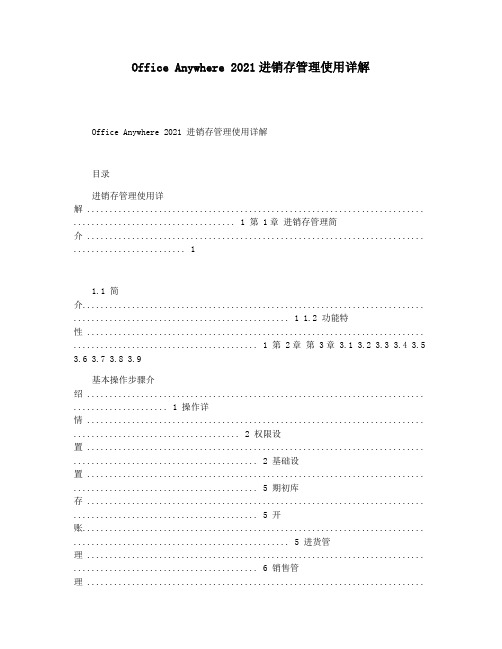
Office Anywhere 2021进销存管理使用详解Office Anywhere 2021 进销存管理使用详解目录进销存管理使用详解 ........................................................................... .................................... 1 第 1章进销存管理简介 ........................................................................... . (1)1.1 简介............................................................................ ................................................ 1 1.2 功能特性 ........................................................................... ......................................... 1 第 2章第 3章 3.1 3.2 3.3 3.4 3.5 3.6 3.7 3.8 3.9基本操作步骤介绍 ........................................................................... ..................... 1 操作详情 ........................................................................... ..................................... 2 权限设置 ........................................................................... ......................................... 2 基础设置 ........................................................................... ......................................... 5 期初库存 ........................................................................... ......................................... 5 开账............................................................................ ................................................ 5 进货管理 ........................................................................... ......................................... 6 销售管理 .................................................................................................................... 8 库存管理 ........................................................................... ......................................... 8 综合查询 ........................................................................... ......................................... 8 账期维护 ........................................................................... .. (8)第1章进销存管理简介1.1 简介进销存管理基于通达应用自建平台配置而成,提供对流通型企业物资流、资金流的全程跟踪管理的标准化功能,实现对企业商品库存以及销售利润的精准管控。
网店客户管理系统CRM操作手册
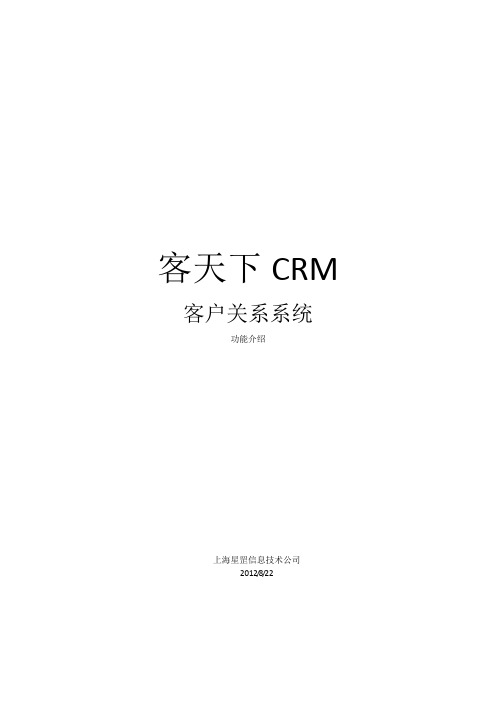
客天下CRM 客户关系系统功能介绍上海星罡信息技术公司2012/8/22目录1、系统介绍 (3)1.1功能描述及操作 (3)1.1.1应用功能简单介绍 (3)1。
1。
2首页 (4)1。
1。
3客户管理: (4)1.1.3。
1客户级别设置 (4)1。
1。
3.2手工录入\导入客户 (5)1。
1.3。
3批量导入客户 (6)1。
1.3.4客户列表 (6)1。
1。
3.5客户等级查询 (9)1。
1.3.6购买次数查询 (9)1.1.3.7近期购买查询 (10)1。
1.3。
8休眠客户查询 (10)1。
1。
4订单管理 (11)1.1.4。
1订单列表 (11)1。
1.4。
2手工录入\导入订单 (12)1。
1.4.3自动同步订单 (12)1。
1。
4.4复合查询 (12)1。
1.5短信管理 (13)1。
1.5.1已发送短信 (13)1。
1.5.1短信模版: (14)1。
1。
6报表管理 (14)1。
1。
6.1客户-区域—时间—分布 (14)1。
1.6.2客户—时间—消费金额等级—分析 (15)1.1.6。
3客户——等级-消费金额-分析 (15)1.1.6。
4客户—消费次数—分析 (16)1。
1。
7客户来源管理 (16)1.1。
7。
1客户来源列表 (17)1。
1。
7。
2客户—客户来源查询 (17)1。
1。
8任务管理 (17)1.1。
9控制面板 (18)1.1.9.1用户信息设置 (18)1.1。
9。
2客服密码设置 (18)1。
1.10打天下, (19)1、系统介绍客天下CRM —--——-———--客户关系系统是一款最实用的、强大的客户营销工具;支持手工创建录入客户,解决非淘宝客户的录入问题;支持手工创建订单,解决非淘宝订单的录入问题;客户管理;销售和客户数据统计分析;客户来源管理;短信任务;短信通知等功能为一身的客户关系系统。
1。
1功能描述1。
1.1登录客天下在地址栏中录入http://crm。
wsy400。
com进入登录首页在淘宝账户名和密码输入账户信息,账户名和密码都是淘宝的会员账户信息单击登录,初次登录需要授权,单击授权,如果授权成功的话,进入欢迎界面,也就是客户关系系统的首页如果授权失败,请重试,导航栏中有:首页、客户管理、订单管理、短信管理、客户来源管理、任务管理、控制面板、打天下1。
销邦盘点机操作文档
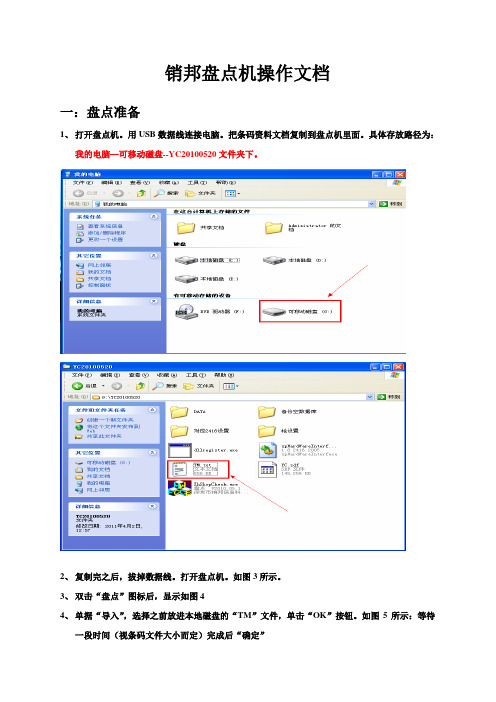
销邦盘点机操作文档一:盘点准备1、打开盘点机。
用USB数据线连接电脑。
把条码资料文档复制到盘点机里面。
具体存放路径为:我的电脑—可移动磁盘--YC20100520文件夹下。
2、复制完之后,拔掉数据线。
打开盘点机。
如图3所示。
3、双击“盘点”图标后,显示如图44、单据“导入”,选择之前放进本地磁盘的“TM”文件,单击“OK”按钮。
如图5所示:等待一段时间(视条码文件大小而定)完成后“确定”图3 图4图55、接下来是条码判断设置。
返回如图4所示界面,单击“参数设置”所要设置的参数如图6所示:设置完后单击确定。
到这里,盘点前的数据准备就做完了。
图6二、盘点操作。
1、单击“商品扫描”(如图4)进入商品扫描界面。
这里需要输入一个“编号”输入完之后把光标移到条码里面。
如图7所示。
然后就可以执行扫描货品了。
(扫描货品按盘点机里的红色按钮,盘点时候最后按货柜来盘点,每个货柜用一张盘点单对应。
)图7 图82、盘完后,按“R”退出,这时候会返回到图4所示。
然后重复1步骤。
3、一直到扫完所以盘点的货品。
4、盘点过程中,可以通过图4里面的“查询”功能来查询之前所盘点的内容。
如图9所示:编号盘错了,可以通过图4里的“数据清空”删除某个盘错的编号。
按“F4”清空所以单据,按“C”删除选择单据图9 图106、盘点操作到这里就完成了。
三、导出数据1、打开软件,如图4所示,单据“导出”选中要导出的编号,按“OK”按钮,选择“盘点单”,一直“OK”知道导出为止。
如图10、11、12所示图11 图122、重复1步骤,直到把所以单据都导出完为止。
3、反回到系统界面,如图13所示,打开“我的设备”,打开之后显示如图14所示。
图13 图144、打开图14里的“Storage Card”磁盘。
显示图15,打开“YC2010…..”的文件夹。
显示如图16所示。
图15 图165、把名叫“DATA”的文件夹复制到“我的电脑”里面。
到这里盘点机的操作就结束了。
恒源手机进销存软件使用说明书
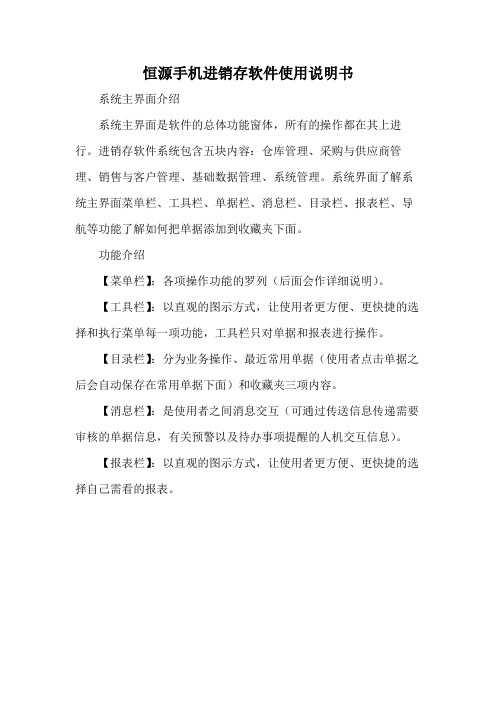
恒源手机进销存软件使用说明书
系统主界面介绍
系统主界面是软件的总体功能窗体,所有的操作都在其上进行。
进销存软件系统包含五块内容:仓库管理、采购与供应商管理、销售与客户管理、基础数据管理、系统管理。
系统界面了解系统主界面菜单栏、工具栏、单据栏、消息栏、目录栏、报表栏、导航等功能了解如何把单据添加到收藏夹下面。
功能介绍
【菜单栏】:各项操作功能的罗列(后面会作详细说明)。
【工具栏】:以直观的图示方式,让使用者更方便、更快捷的选择和执行菜单每一项功能,工具栏只对单据和报表进行操作。
【目录栏】:分为业务操作、最近常用单据(使用者点击单据之后会自动保存在常用单据下面)和收藏夹三项内容。
【消息栏】:是使用者之间消息交互(可通过传送信息传递需要审核的单据信息,有关预警以及待办事项提醒的人机交互信息)。
【报表栏】:以直观的图示方式,让使用者更方便、更快捷的选择自己需看的报表。
- 1、下载文档前请自行甄别文档内容的完整性,平台不提供额外的编辑、内容补充、找答案等附加服务。
- 2、"仅部分预览"的文档,不可在线预览部分如存在完整性等问题,可反馈申请退款(可完整预览的文档不适用该条件!)。
- 3、如文档侵犯您的权益,请联系客服反馈,我们会尽快为您处理(人工客服工作时间:9:00-18:30)。
上海三类医疗器械销帮主软件---操作说明食药监检查需要检查的3大软件:第一:不良系统注册不良检查系统/console/login.ftl 用户名和密码一定要记住,否则追回很麻烦,要写书面报告进行注册,注册的账户和密码会发到法人的手机里。
需要自己在网站注册。
第二:追溯系统注册不良检查系统/login医疗器械的年报就是在这个网站提交,每年的1月份需要提交年报信息。
需要自己在网站注册。
也是通过法人的手机号注册。
第三:销帮主软件销帮主软件,/需要联系办理三类医疗许可证的公司购买,需要按月份把购买和销售的记录按发票录入到萧帮主软件中,每年检查一次。
这个三个软件中最难的就是销帮主软件的录入,需要把每份销售发票录入进去。
今天详细的说明下销帮主软件使用,看完本文都可以学会这个软件的操作。
1首先登陆销帮主,打开网站,输入用户名和密码。
(购买软件会给到4个账户,使用录入人的账户)1登陆销帮主,打开网站,输入用户名和密码。
(购买软件会给账户)2录入基本资料,在企业信息维护哪里录入企业的基本信息,需要按照企业的三类医疗器械许可证录入。
3开始录入基本资料,基本资料分成3个部分,新公司销帮主软件的操作流程。
1供货企业的资本资料。
供货企业档案维护-----录入基本资料-需要供应商的执照和供应商的三类医疗许可证供应商的法人销售授权书。
需要在基本资料录入的时候,点击编辑—补充录入。
供货企业质保协议。
--需要在供货企业质保协议哪里录入上传附件。
大家一定要记住,在销帮主软件里,所有的录入操作完成后,一定进行查询和审核。
审核后资料的信息才可以进入到软件中,没有审核是不能操作下一步的。
2购货企业的基本资料,购货企业档案维护—录入基本资料,需要购货企业,资质,如果是公司需要三类许可证。
如果是医院客户,需要医院提供医疗机构执业许可证。
需要销售公司负责这个客户的授权书。
--需要在基本资料录入的时候,点击编辑—补充录入。
3商品档案管理(开票产品的生产许可证)商品分类信息—新增分类编码-和分类名称,分类编码0001到9999 分类名称按商品的注册证的拼音的首个字母。
商品的档案维护—就是根据开票的商品-录入商品注册证上的信息。
4首营审核,3次流转,1次审核。
5首营供货企业维护---进行分配商品—点击分配。
把开票的商品分配到对应的供货企业的公司里。
6基础资料-----仓库档案管理---仓库档案维护---新增—建立一个新的仓库—主库。
7采购申请管理—采购申请单—需要提前销售发票2个月的日期,收款日期是按销售发票的延后3个月。
单据类型—医疗器械采购。
需要先录入采购申请单—审核后,在录入采购订单。
采购订单管理-采购订单—需要上传采购合同做附件---需要交货期限采购日期延后2周。
数量按采购发票,金额统一填写0.1元(销帮主软件规定)合同有效期都是1年,到当年的年底。
查验到货订单管理—查验到货单—需要录入批号—生产日期—有效期,需要拍商品上的信息,根据商品上的信息进行录入。
交货期间一般是当月的月底。
质量验收管理—质量验收单---验收日期就是采购发票的日期,单据类型—医疗器械采购,付款期间就是采购发票的日期。
验收人:一般是公司是质量员。
审核人:一般是质量负责人。
质量验收单录入好了后,--进行查询---审核—就不能在修改了,切记,切记,切记。
8销售订单管理—销售订单-不需要做。
直接做销售订单管理—销售单—普通销售—销售代表需要手工填写一个公司的销售名字付款期限一般是开票后的3到6个月收货地址都是在录入基本资料有填写的,可以自动带出。
如果没有手工填写上去。
销售日期—发票日期销售单价—0.1销售数量根据发票填写验收人:质量员审核人:质量负责人如果在增加销售产品名字没有开票产品,是因为购货企业的经营范围没有销售产品,需要在基本资料哪里重新增加购货企业的经营范围就有了。
销售出库验收复核—销售出库验收单--、录入—审核。
验收人:质量员验收意见:合格单据日期:开票日期备注:需要填写购货发票的编号,方便以后根据发票编号进行查询。
销售出库复核单做完审核了才算录入完成全部的采购和销售工作。
首先是3个基本资料的录入。
1货企业基本资料,2货企业基本资料,3品档案管理3个基本资料,录入后,先都需要先审核,因为在没审核前,有个铅笔的符号,审核后铅笔的符号就没有了,基本资料录入完毕,审核后,需要3个销帮主的账户的登陆在首营审核管理里进行3次流转,点击流转同意,然后第四个账户登陆,在首营审核管理进行审核。
基本资料才算是正式录入,并且启用。
基本资料录入完成,需要进行3次流转,1次审核。
第一个是供货企业管理基本资料录入,(就是我们的供应商,需要提供资质给我们,资质包括供应商的营业执照复印件,医疗器械许可证复印件,供应商给我们的法人授权文件,供应商给我们的质保协议和售后服务承诺,)首先录入供货企业的基本资料。
根据供货企业的执照和医疗许可证进行填写。
点击新增,编号是自动生成的,红字部分需要填写,根据医疗许可证,不是红色的部分不需要填写。
填写好基本资料,需要把供货企业的营业执照,和医疗许可证等上传,(供货企业的营业执照,和医疗许可证这2个是必须要做为附件上传的)如果不上传附件是不能保存。
上传附件后,才可以保存,录入完毕后,点击保存,返回。
还是在供货企业档案维护这里,点击查询。
刚才录入的基本资料就完成了。
然后需要选中刚才录入的记录,进行审核。
大家需要记住,在销售软件里,所有的录入完成,都要进行审核。
没有审核的时候,在查询的时候,刚才录入的记录前面有铅笔的符号,可以删除,你审核后,就没有铅笔的符号,就不能删除了。
选中这个记录,进行审核,铅笔的付后就消失了,供货企业管理基本资料录入---销售授权书的录入。
(是必须在基本资料录入完毕,进行补充上传销售授权文件,属于强制性的要求)先查询,找出刚才录入的供货商的记录,在销售授权书,哪里点击编辑,(必须要先查询,因为查询是对你刚才录入的进行补充)然后新增---上传供应商给我们的销售授权书。
上传,保存。
销售授权书上传完毕后,进行审核。
供货企业管理基本资料录入---供货企业质保协议。
(是必须在基本资料录入完毕,进行补充上传销售授权文件,属于强制性的要求)点击供货企业质保协议,----点击新增,把质保协议做附件上传。
如果涉及到区域,可以填写城市的名字,例如:北京,上海。
供货企业质保协议。
录入完毕后,需要和前面的操作一样,先点击查询,然后选中刚才录入的记录,进行审核。
(审核过后,在编辑和删除哪里的铅笔符号就消失了)如果供货企业的资料填写错误,在没有3次流传,1次审核前是可以修改的,如果已经是3次流转,1次审核,就需要在供应企业的资料变更哪里进行修改。
供应企业的资料变更点击新增后,只需要把需要变更的信息填写到左边就可以了,然后保存,信息就修改了。
这个功能只是在你填写资料填错了,并且已经3次流转一次审核后,才使用的。
供应商的基本资料就录入完毕,我们可以等购货企业的资质和商品的生产许可证录入好一起进行3次流转,1次审核。
下面进行购货企业的基本资料录入:2购货企业的基本资料,购货企业档案维护—录入基本资料,需要购货企业,资质,如果是公司需要三类许可证。
如果是医院客户,需要医院提供医疗机构执业许可证。
这里需要注意的是对于购货企业的经营范围,尽量选择全一点,如果购货企业的经营范围你选少了,可能在录入销售发票的时候找不到商品,不能操作。
所以,销售发票的产品一定要在购货企业的经营范围里。
如果拿不到医院客户的医疗机构执业许可证,可以上传一个和医院的销售发票也可以。
首选在购货企业管理----点击新增,--填写基本资料。
这里必须要进行上传,销售公司和这个客户之间的销售人员的授权文件的上传。
上传后,进行保存。
然后在购货企业档案维护哪里进行查询-然后进行审核。
大家一定要记住,在销帮主软件里,所有的录入操作完成后,一定进行查询和审核。
审核后资料的信息才可以进入到软件中,没有审核是不能操作下一步的。
然后上传医院的执业许可证。
如果没有可以上传一个和医院的销售发票,这个步骤是必须要做的。
上传医院的执业许可证。
然后进行查询,---审核。
基础资料的第二个部分,购货企业的档案维护就录入好了,等商品的生产许可证录入好,一起进行3次流转和1次审核3商品档案管理(开票产品的生产许可证)商品分类信息—新增分类编码-和分类名称,分类编码0001到9999 分类名称按商品的注册证的拼音的首个字母。
商品的档案维护—就是根据开票的商品-录入商品注册证上的信息。
在商品分类信息哪里进行新增---录入产品的分类编码-和分类名称,录入后,不需要审核。
在商品档案维护—根据开票产品的注册证进行录入—进行保存,--审核成本单价0.1,批发价格也是0.1 这个是简单的录入方式,只是录入买进和卖出,不涉及发票的。
可以把价格都定0.1.咨询过销帮主的软件公司确认过的。
到这里基本资料的3个模块,供货企业,购货企业和商品名称都录入好了。
然后在首营审核管理—首营供货企业审核流转—查询—选中刚才录入的供货企业的信息,进行流转。
同样的购货企业的审核流转也需要操作。
然后在首营审核管理—首营供货企业审核流转—查询—选中刚才录入的购货货企业的信息,进行流转。
同样的商品信息维护---也需要操作流转然后在首营审核管理—商品信息维护—查询—选中刚才录入的商品信息维护,进行流转。
流转是第一个账户操作过后,退出去,然后第2个不同的账户在登陆,还是按第一个账户的一样的操作,在首营审核管理---供货企业,-购货企业-商品信息,进行流转。
然后第2个账户退出,换第三个不同的账户操作,同样的操作,在流转的时候,可以进行下拉菜单的选择,同意。
然后点击确认,关闭。
在首营审核管理---供货企业,-购货企业-商品信息,进行流转。
流转3次后,第四个账户登陆,同样的操作,但是点击的是审核。
不是流转,一定要注意。
第四个账户在审核的时候,手工打字---同意。
基本资料的经过3次流转1次审核后,还需要分配商品。
在首营供货企业维护---选择点击商品分配---把商品分配到对应的销售公司,这个步骤必须要做,而且不能做错,做错后面就没发操作。
7采购申请管理—采购申请单—需要提前销售发票2个月的日期,收款日期是按销售发票的延后3个月。
单据类型—医疗器械采购。
需要先录入采购申请单—审核后,在录入采购订单。
红字部分需要填写,根据发票进行填写。
填写完毕后,需要查询—审核。
采购订单管理-采购订单—需要上传采购合同做附件---需要交货期限采购日期延后2周。
数量按采购发票,金额统一填写0.1元(销帮主软件规定)合同有效期都是1年,到当年的年底。
需要做一份合同,是发票当年的。
采购申请单审核后,数据才能到采购订单。
才可以新增特别说明:采购订单的信息不是录入是需要选择刚才输入的采购申请单,双击采购申请单,选择好供货企业的名称,采购数据是自动出现的。
